-
0/10
۱۰ قابلیت آیفون که احتمالا از وجودشان بیخبر بودهاید؛ جذاب و کاربردی
از اندازهگیری اشیا تا حذف سوژه از عکس و ویدیو
آیفونها گوشیهای فوقالعاده جذاب و غنی از امکاناتی هستند که اگر بخواهید به تمام آنها مسلط شوید قطعا باید چند ماهی زمان بگذارید. اما در بین تمام امکانات و قابلیتهای این گوشیها، تصمیم گرفتیم ۱۰ مورد را انتخاب کرده و به شما معرفی کنیم. پس در این مطلب با ما همراه باشید تا شما را با ۱۰ قابلیت جذاب و کاربردی آیفون آشنا کنیم؛ قابلیتهایی که احتمالا از وجودشان بیخبر بودهاید.
فهرست مطالب
قابلیت آیفون؛ اندازهگیری فاصله با استفاده از دوربین
آیفون شما دارای یک برنامه به نام «Measure» است که، همانطور که از نام پیداست، به شما این امکان را میدهد که فواصل بین دو نقطه را فقط با استفاده از دستگاه خود اندازهگیری کنید. اگر این برنامه را حذف کردهاید، میتوانید آن را دوباره از App Store دانلود کنید، آن هم به صورت کاملا رایگان.
این برنامه با استفاده از واقعیت افزوده (AR) عمل میکند، جایی که اندازهگیری به صورت لایهبرداری شده در دوربین نمایش داده میشود. تنها کاری که باید انجام دهید این است که نقاط ابتدایی و انتهایی یک جسم را مشخص کنید و سپس با فشردن کلید شاتر، از آن سوژه عکس بگیرید. این برنامه به طور کلی دقت خوبی دارد اما باز هم به اندازهی متر میلیمتری عمل نمیکند و باید این موضوع را هم مد نظر داشته باشید. در واقع برای رسیدن به یک نتیجهی کلی دربارهی فاصلهی دو نقطه، این قابلیت آیفون بسیار کاربردی است.
قابلیت آیفون؛ اندازهگیری زوایا و چک کردن تراز بودن اجسام
اپلیکیشن Measure یک قابلیت دیگر هم دارد: توانایی اندازهگیری زوایا و عمل به عنوان تراز دیجیتال. برای استفاده از این ویژگی، ابتدا اپلیکیشن Measure را اجرا و روی تب «Level» کلیک کنید. سپس آیفون خود را روی یک سطح قرار دهید تا زاویه اندازهگیری شود. در زاویه 0 درجه (سطح)، نشانگر سطح سیاه به رنگ سبز تبدیل خواهد شد.
شما میتوانید آیفون خود را به صورت مسطح (صفحه دوربین به پایین) یا در حالت افقی (لنداسکیپ) قرار دهید تا زاویهی مد نظر اندازهگیری شود. همچنین با لمس صفحه، تراز بودن یا نبودن هم مشخص میشود که فوقالعاده کاربردی است. این ویژگی از حسگرهای مختلف داخل دستگاه شما استفاده میکند و عملکرد دقیقی دارد.
امکان پیدا کردن مسیر و اندازهگیری ارتفاع
اپلیکیشن قطب نما در آیفون شما بدون نیاز به سیگنال موبایل کار میکند و در صورت گم شدن، میتواند به شما کمک کند تا از وضعیت ناگواری خارج شوید. با این حال، به شما توصیه میکنیم اگر در شرایط بدی هستید و یا گم شدهاید و دسترسی به اینترنت همراه ندارید، از قابلیت نقشههای آفلاین در آیفون خود استفاده کنید.
برای نشان دادن جهت و اندازهگیری فاصله بین خود و جهت حرکتی که دارید، روی صفحه قطبنما ضربه بزنید. در صفحهی گوشی، ارتفاع فعلی و مختصات GPS شما نیز قابل مشاهده هستند (شما میتوانید برای کپی کردن به کلیپبورد، آنها را لمس و نگه دارید).
قابلیت آیفون؛ پخش موسیقی پسزمینه برای داشتن خوابی بهتر
در فروشگاه اپل (App Store) اپلیکیشنهای زیادی وجود دارند که به شما کمک میکنند راحتتر بخوابید. این اپها در واقع به نوعی مدیتیشن انجام میدهند و فرایند خوابیدن را به مراتب راحتتر میکنند. اما آیا میدانستید این قابلیت در آیفون شما به صورت پیشفرض وجود دارد؟
به تنظیمات بروید، سپس به بخش دسترسی (Accessibility) بروید و از آنجا به بخش صدا/تصویر (Audio/Visual) بروید تا قابلیت صداهای پسزمینه را فعال کنید. شش صدا برای انتخاب وجود دارد، از جمله سه نوع صدای نویز سفید، اقیانوس، باران خفیف و جریان آب.
برای سریعتر فعال کردن این قابلیت آیفون، میتوانید میانبر دسترسیپذیری را روی آیفون خود فعال کنید. این کار را با سه بار کلیک روی دکمه پاور انجام میشود. برای این منظور به تنظیمات بروید، سپس به بخش دسترسی (Accessibility) رفته و در بخش میانبر دسترسی (Accessibility Shortcut)، این قابلیت را فعال کنید. حالا با سه بار کلیک روی دکمه پاور، به سرعت میتوانید ویژگی مربوطه را فعال یا غیرفعال کنید.
ساخت مدلهای سهبعدی
به نظر میرسد یکی از قابلیت های شگفتانگیز آیفون، قابلیت ایجاد اسکنهای سهبعدی با حرکت دادن دستگاه در اطراف فضاست. میتوانید این کار را با یک آیفون مدل استاندارد با استفاده از تکنیکهای فتوگرامتری انجام دهید، که تصاویر دوبعدی را به مدلهای سهبعدی تبدیل میکند. این کار با استفاده از اپلیکیشنهایی مانند Polycam امکانپذیر است.
در حالت جایگزین، میتوانید با استفاده از اسکنر LiDAR مدل سهبعدی دقیقتر و جزئیتری بسازید، که البته این سنسور در آیفونهای مدل پرو که بهترین گوشی های اپل هستند وجود دارد. آیفون 12 Pro به بالا (و برخی از مدلهای iPad) این نوع اسکنر را دارند که مخفف عبارت «Light Detection And Ranging» است. این سنسور مانند رادار عمل میکند، اما برای موجهای نوری استفاده میشود، جایی که نور به آیفون شما بازمیگردد تا یک تصویر سهبعدی ایجاد کند.
قابلیت آیفون؛ تقلید صدای شما توسط گوشی
Live Speech یک قابلیت در بخش دسترسی آیفون است که به گوشی شما اجازه میدهد به نیابت از شما صحبت کند. ابتدا، باید این ویژگی را در تنظیمات فعال کنید. برای این منظور به بخش دسترسی (Accessibility) بروید و از زیرمنوی Live Speech این ویژگی را فعال کنید. در این منو، میتوانید برخی از عبارات مورد علاقه خود را برای بازخوانی سریع معرفی کنید تا نیازی به هر بار تایپ کردن نباشد.
سپس، به تنظیمات > دسترسی > میانبر دسترسی (Accessibility Shortcut) بروید و Live Speech را به لیست میانبرهای خود اضافه کنید. این کار به شما اجازه میدهد که با سه بار کلیک روی دکمه پاور، به سرعت ویژگی Live Speech را فعال یا غیرفعال کنید (البته شما میتوانید در صورت تمایل، ویژگیهای متعددی را روی کلید پاور تنظیم کنید).
هنگامی که این ویژگی فعال شود، آیفون شما یک پیام متنی، صفحه کلید و همچنین یک منوی «عبارتها» را به شما نشان میدهد. کافی است متن خود را تایپ کنید، دکمه «ارسال» را بزنید و میبینید آیفون شما به نیابت از شما صحبت خواهد کرد (هرچند به شکل رباتیک). اگر هیچ صدایی نشنوید، مطمئن شوید که صدای آیفون شما به اندازه کافی بلند است (اما نیازی به غیرفعال کردن حالت بیصدا ندارید).
اما میتوانید یک قدم جلوتر بروید و آیفون خود را آموزش دهید تا مثل شما صحبت کند. برای انجام این کار، به تنظیمات بروید، سپس به بخش دسترسی (Accessibility) بروید و روی «صدای شخصی» (Personal Voice) کلیک کنید. در مرحلهی بعد، «ایجاد صدای شخصی» را انتخاب کنید. شما باید حدود ۳۰ دقیقه عبارات را بهصورت شفاهی بخوانید، پس از آن، آیفون شما صدا را پردازش و یک صدا بر اساس آن ایجاد خواهد کرد (این فرایند ممکن است چند روز زمان ببرد).
پس از پردازش صدای شما، به تنظیمات > دسترسی > گفتار زنده (Live Speech) بروید و در زیر منوی «صداها» (Voices) صدای شخصی خود را انتخاب کنید. حالا هرچه که در جعبه گفتار زنده تایپ کنید، آیفون آن را با صدایی شبیه به صدای شما بازگو میکند.
تشخیص صدای اطراف و ارسال اعلان به کاربر
آیفون شما میتواند به طوری آموزش داده شود که صداهایی مانند زنگ درب یا آژیر دود را تشخیص و در صورت شنیدن آنها، از طریق اعلان این موضوع را به شما اطلاع دهد. اگرچه این ویژگی برای افرادی که دچار کاهش شنوایی هستند طراحی شده است، اما دلایل دیگری هم ممکن است باعث شود که بخواهید آن را فعال کنید. برای این کار به تنظیمات بروید، سپس به بخش دسترسی (Accessibility) رفته و ویژگی «تشخیص صدا» (Sound Recognition) را فعال کنید که نیاز به یک دانلود کوچک دارد.
از اینجا، روی «صداها» (Sounds) ضربه بزنید تا اعلانها را تنظیم کنید. آیفون از پیش اینگونه آموزش دیده که برخی از متداولترین صداها مانند آژیرهای حریق، پارس کردن سگ و سایر آژیرهای وسایل اورژانس را تشخیص دهد. میتوانید روی «آلارم سفارشی» (Custom Alarm) ضربه بزنید تا صداهای خاص خود را به لیست اضافه کنید.
وقتی دستگاه شما صدا را تشخیص میدهد، یک هشدار مبنی بر این موضوع به شما ارسال میکند. به عنوان یک جایگزین، میتوانید از این قابلیت آیفون برای فعال کردن یک اتوماسیون (Automation) استفاده کنید. برای انجام این کار، اپلیکیشن Shortcuts را اجرا کنید (یا اگر هنوز آن را ندارید، آن را از فروشگاه اپل دانلود کنید)، سپس از بخش «اتوماسیون» (Automation) استفاده کنید تا یک خودکارسازی شخصی جدید ایجاد کنید. حالا میتوانید تشخیص صدا را به عنوان فعالساز این اتوماسیون انتخاب کنید.
اتوماسیون یک قابلیت جذاب در آیفون است که انجام یک سری از کارها را به صورت خودکار بر عهده دارد و شما نیازی ندارید که خودتان آنها را انجام دهید.
قابلیت آیفون؛ محدود کردن زمان گشت و گذار در شبکههای اجتماعی
رسانههای اجتماعی ممکن است بدون اینکه اصلا متوجه شوید، وقت زیادی را از شما بگیرند. این روزها وقت ارزشمندتر از هر زمان دیگری است که بخواهیم آن را با گشت و گذار بیهدف در شبکههای اجتماعی بگذرانیم و اپل هم با علم بر این موضوع، قابلیت جذابی را به آیفون هایش اضافه کرده است که به شما در صرفهجویی در وقت کمک میکند.
شما میتوانید از قابلیت Screen Time در آیفون خود برای محدود کردن زمانی که در رسانههای اجتماعی صرف میکنید، استفاده کنید. کافی است به تنظیمات بروید، سپس به بخش زمان صفحه (Screen Time) و سپس به محدودیتهای اپلیکیشن (App Limits) بروید تا محدودیتهای اپلیکیشن را فعال کنید و مشخص کنید چقدر میخواهید به صورت روزانه در این اپلیکیشنها صرف کنید.
وقتی به محدودیت زمانی خود برسید، یک اعلان ظاهر شده و اپلیکیشن شبکهی اجتماعی مورد نظر به طور موقت «مسدود» میشود. از اینجا میتوانید تصمیم بگیرید که استفاده از آن را متوقف کنید، محدودیت زمانی اپلیکیشن را یک دقیقه (یا ۱۵ دقیقه) به تعویق بیاندازید، یا محدودیت زمانی را برای امروز نادیده بگیرید و به طور کلی آن را بردارید.
این قابلیت آیفون به عنوان یک یادآور و نه یک مسدودکننده مطلق عالی است چون شما میتوانید تصمیم بگیرید که آن را نادیده بگیرید. اما فقط مشاهدهی یک هشدار گاهی اوقات کافی است تا شما بیشتر به این فکر کنید که زمان شما دارد صرف چه چیزی میشود (به ویژه زمانی که باید کار کنید اما مشغول گشت و گذار در شبکههای اجتماعی هستید.
جداسازی سوژه از تصاویر و ویدیوها و ساخت استیکر از آنها
برای جدا کردن سوژه از پسزمینه در آیفون خود از اپلیکیشن Photos استفاده کنید. یک عکس را باز کنید (یا یک ویدئو را متوقف کنید) و روی یک سوژه کلیک کرده و نگه دارید تا آیفون شما آن را مشخص کند. از اینجا میتوانید آن سوژه را کپی کنید، از گزینه «افزودن استیکر» برای ساخت استیکر در iMessage استفاده کنید، یا آن را در یک اپلیکیشن دیگر به اشتراک بگذارید. همچنین آیفون شما از این ویژگی هنگام ایجاد پسزمینههای شفحهی قفل با افکت پرتره (Depth Effect) استفاده میکند.
قابلیت ترجمه به صورت آفلاین آیفون
وقتی به منظور دانلود یک اپلیکیشن برای ترجمهی گفتار به اپ استور سر بزنید، با انبوهی از اپهای مختلف مواجه میشوید که اتفاقا امتیاز و بازخورد بسیار خوبی هم دارند. اما اگر به شما بگوییم آیفون شما میتواند این کار را بدون نیاز به یک اپ شخص ثالث انجام دهد باور میکنید؟
اپلیکیشن Translate در آیفون حتی به صورت آفلاین هم کار میکند و با دقت بالایی متون مورد نظر شما را ترجمه خواهد کرد. کافی است این اپلیکیشن را اجرا کرده و با انتخاب زبان مورد نظر، یا متنی بنویسید و یا با فعال کردن میکروفون، صحبت کنید و ترجمه را دریافت کنید.
برای ترجمهای طبیعیتر به سبک محاورهای و به اصطلاح، خودمانی، روی حالت «مکالمه» (Conversation) ضربه بزنید. برای شروع فرآیند مکالمه، روی آیکون میکروفون ضربه بزنید و سپس به طور طبیعی صحبت کنید.
برای استفادهی آفلاین، روی آیکون «سه نقطه» (…) در گوشه بالا-سمت راست اپلیکیشن ضربه بزنید و گزینه «دانلود زبانها» را انتخاب کنید. این قابلیت حذاب آیفون زمانی فایدهی خودش را نشان میدهد که به کشوری سفر کنید که زبانش را خوب نمیفهمید و یا حتی ممکن است با محدودیتهایی در دسترسی به اینترنت مواجه شوید.
کلام آخر
این بود لیستی از بهترین قابلیتهای آیفون چه به صورت بومی و چه در غالب اپهای شخص ثالث که احتمالا از وجودشان خبر نداشتهاید. آیفونها یکی از بهترین گوشی های دنیا هستند که امکانات و قابلیتهای متعددی دارند. قطعا تعداد این قابلیتها از 10 مورد بیشتر است اما احساس کردیم این 10 قابلیت آیفون میتواند برایتان بسیار جذاب باشد.


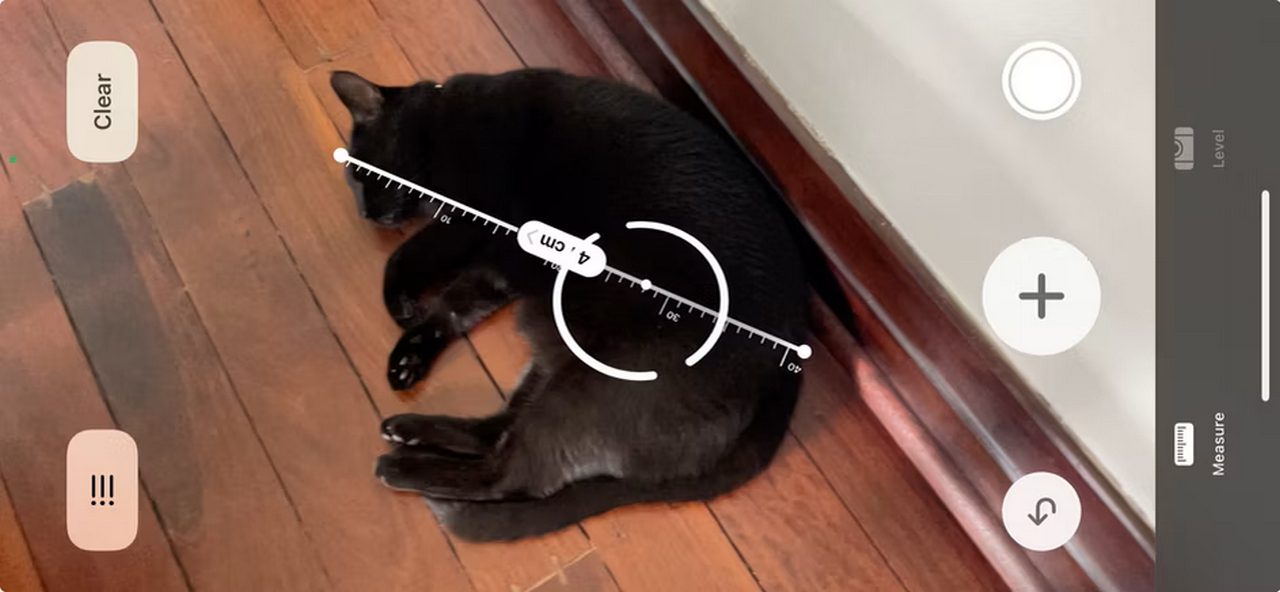
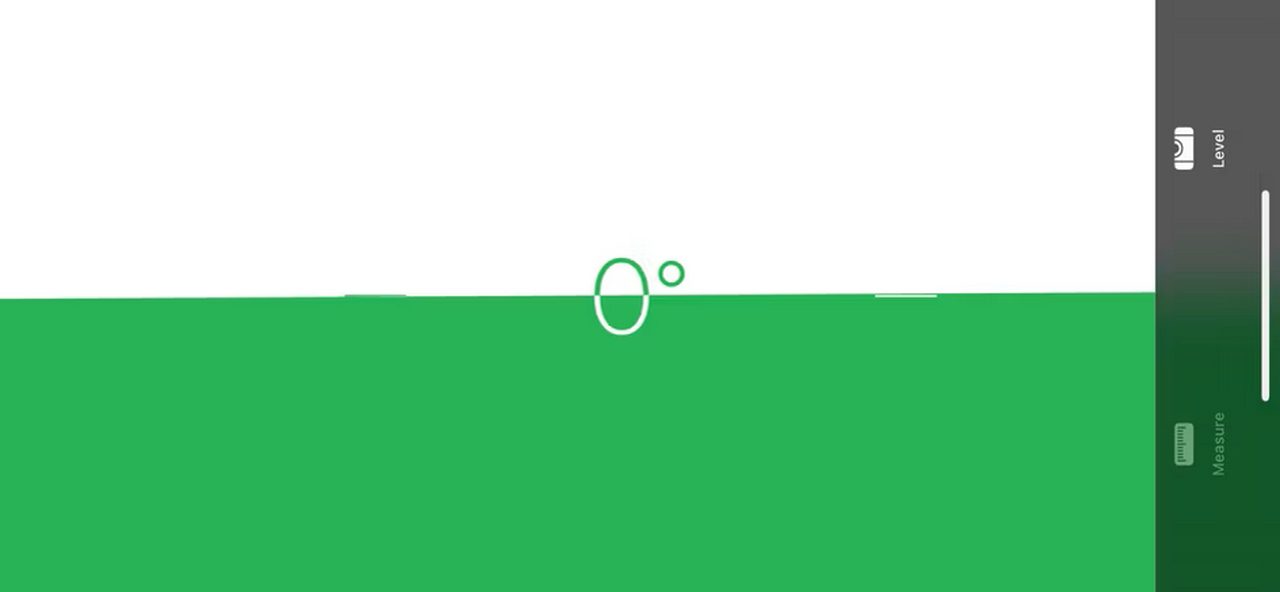
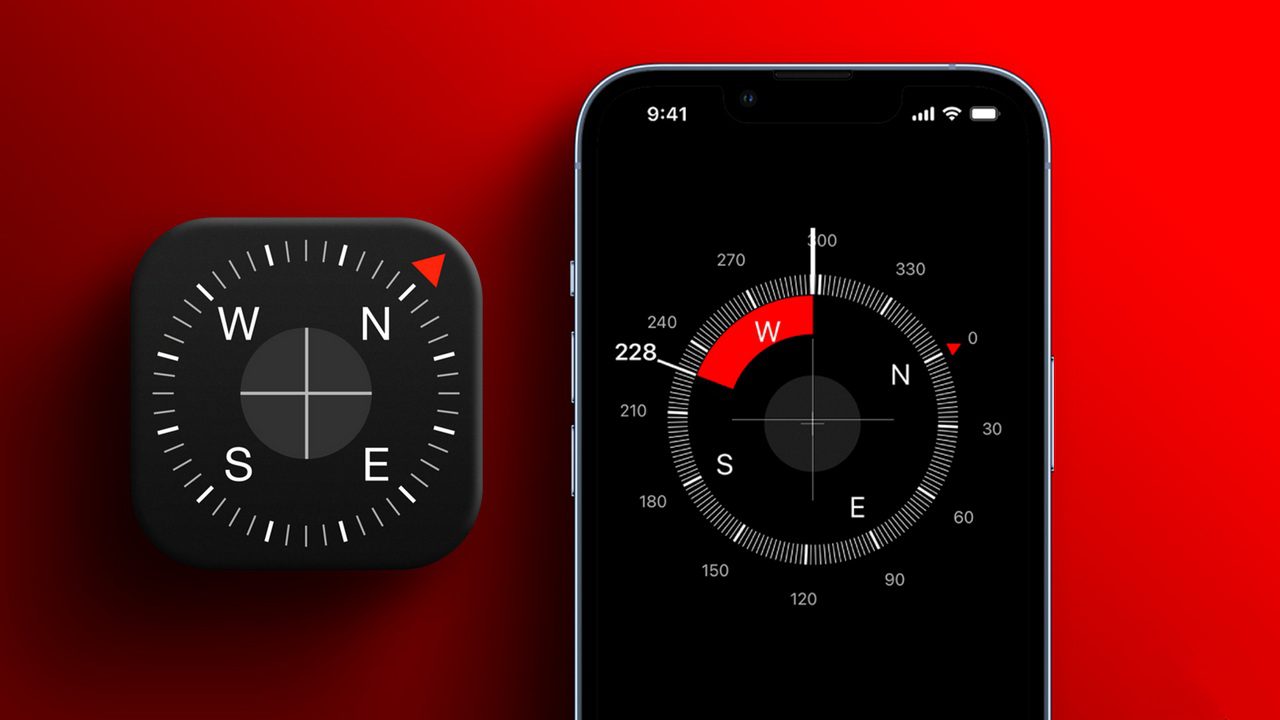
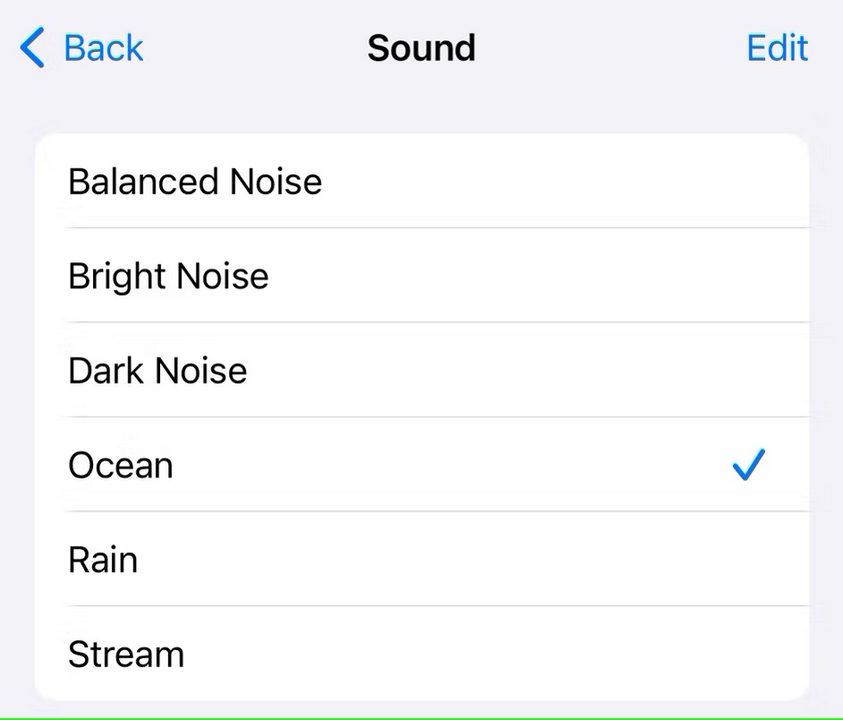
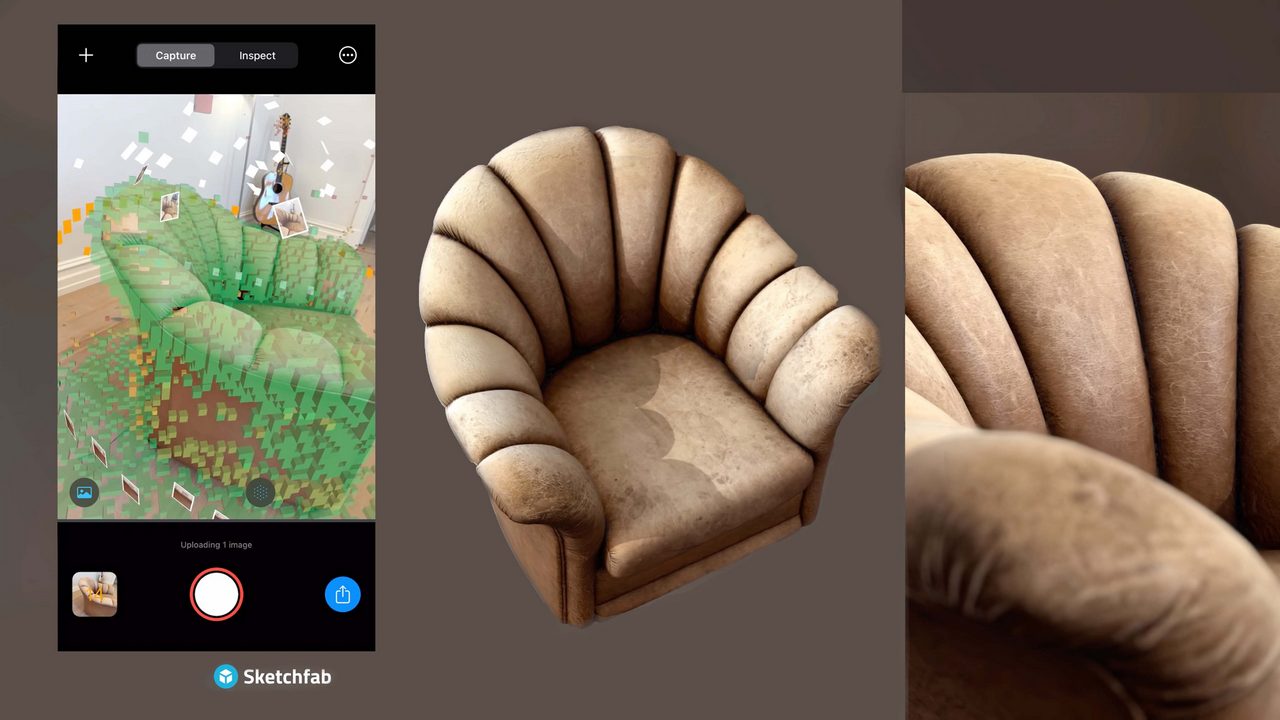
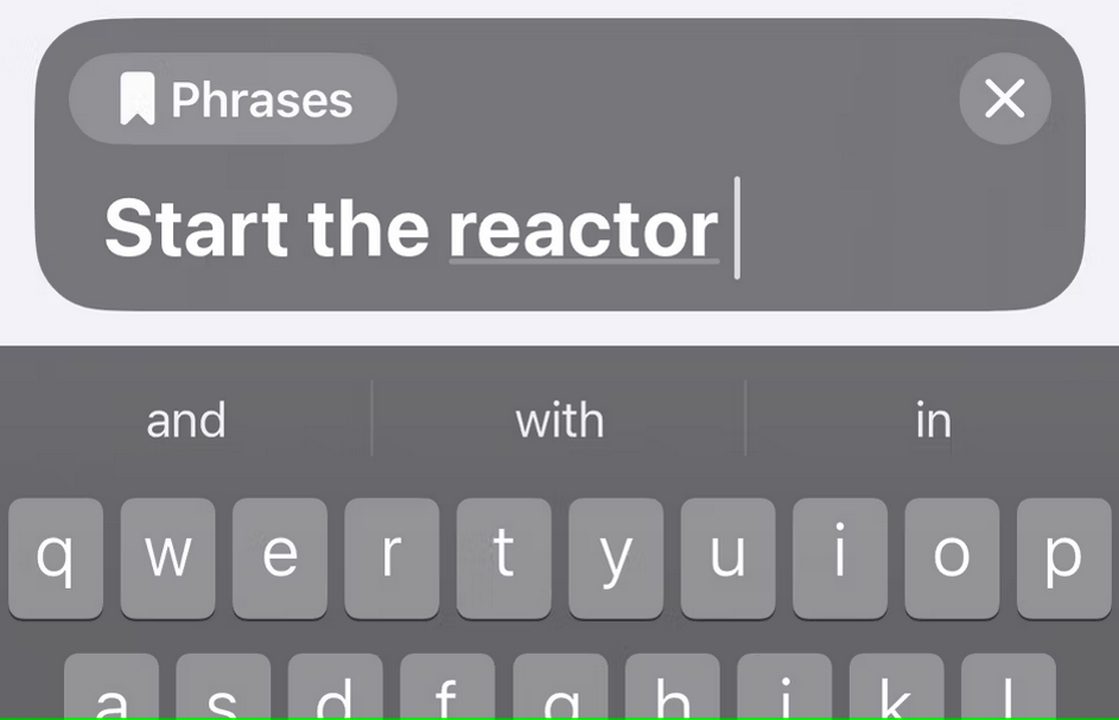
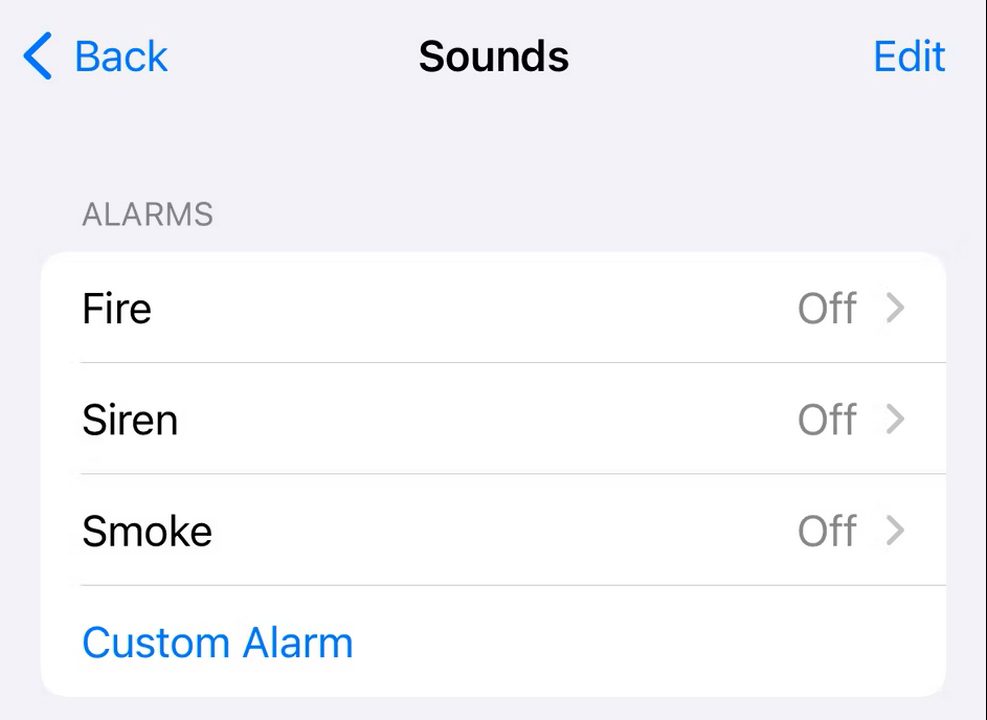
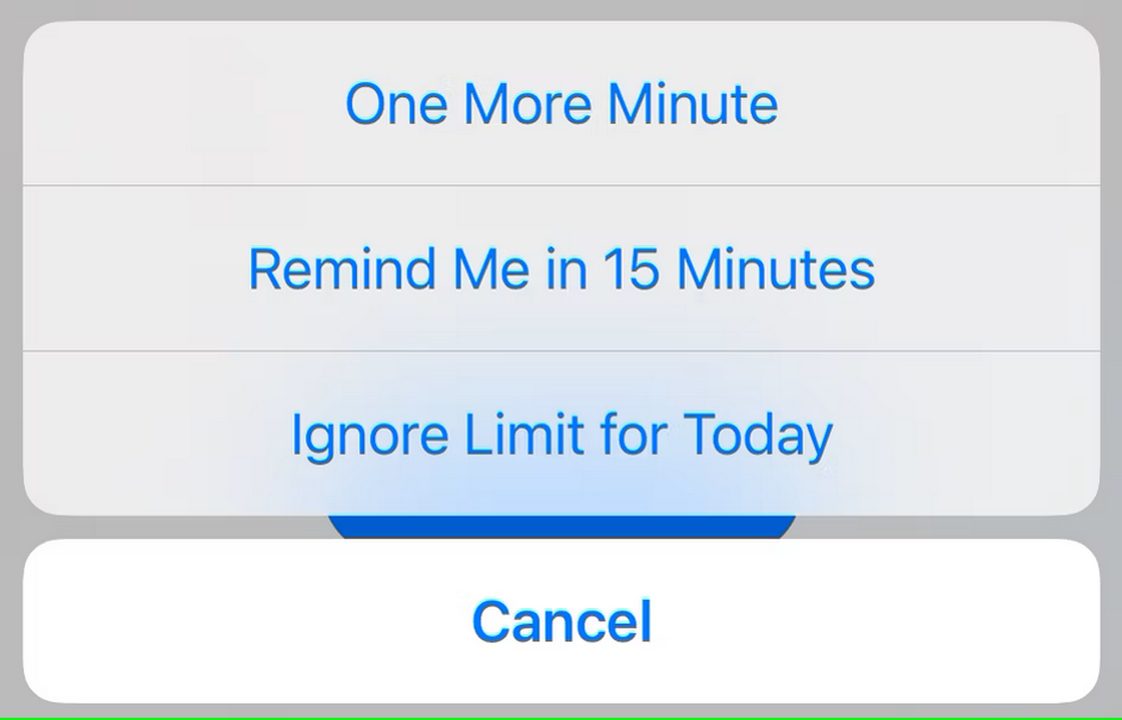

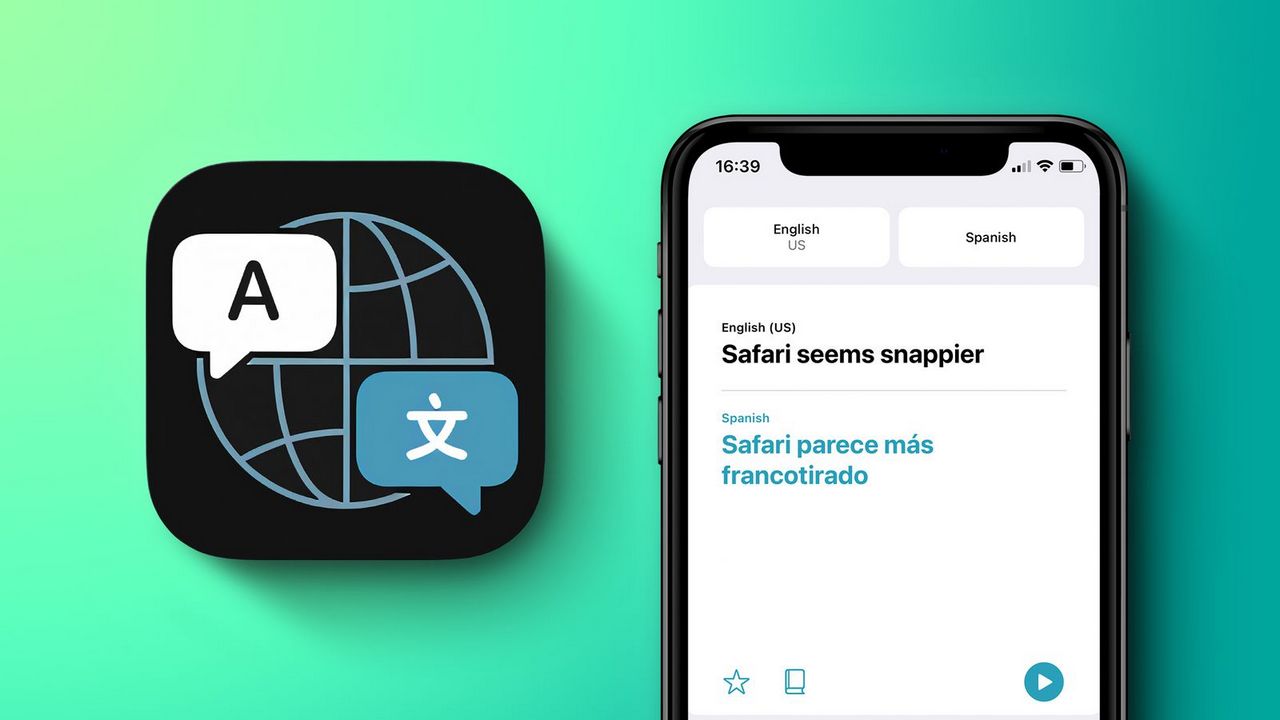
نظرات
دیدگاه خود را اشتراک گذارید